GIS実習オープン教材の学習(その18)
今回は、第11回ラスタデータの分析の課題1 数値標高モデルの視覚的分析の事前作業を行います。
参考URLは、以下になります。
https://gis-oer.github.io/gitbook/book/materials/tasks/t_15.html
課題の内容
今回の課題を以下に示します。
富士山周辺のDEMデータを用いて、標高区分図、傾斜区分図、傾斜方位図、陰影図、3D地図を作成し、レイアウトしてください。また、富士山の地形の特徴を整理し、400字程度でまとめてください。
第11回・ ラスタデータの分析 課題1· 数値標高モデルの視覚的分析 GIS実習オープン教材
今回の課題は、1枚の富士山周辺の画像を加工していくつかの分析地図を作成するというものです。
今回の記事では、課題の前準備として画像データのダウンロードと結合を行います。
課題の実施(課題の前準備)
それでは、課題の前準備に取り組みましょう。手順は以下となります。
1.データのダウンロード
2.ラスタデータの確認
3.ラスタデータの結合
1.データのダウンロード
下記データをダウンロードして解凍してください。
https://github.com/gis-oer/datasets/blob/master/fuji.zip
2.ラスタデータの確認
ファイルを解凍すると、拡張子”.tif”が13個、xmlファイルが12、シェープファイル群、”.md”(マークダウン)ファイルが1つ作成されます。
拡張子”tif”のファイルは、GeoTIFFファイルで、画像情報に位置情報が埋め込まれています。
gdalinfoコマンドにて位置情報の内容を確認できますので、fuji_1.tifの内容を確認しましょう。一部省略していますが、以下のようにGeoTIFFファイル内に設定された座標情報が確認できます。
>gdalinfo fuji_1.tif
Driver: GTiff/GeoTIFF
Files: fuji_1.tif
fuji_1.tif.aux.xml
Size is 541, 541
Origin = (138.432500000001710,35.589999999999996)
Pixel Size = (0.000277777777778,-0.000277777777778)
Image Structure Metadata:
INTERLEAVE=BAND
Corner Coordinates:
Upper Left ( 138.4325000, 35.5900000)
Lower Left ( 138.4325000, 35.4397222)
Upper Right ( 138.5827778, 35.5900000)
Lower Right ( 138.5827778, 35.4397222)
Center ( 138.5076389, 35.5148611)
※上記ogrinfoコマンドを含むGDALは、以下のURLを参考に導入してください。
https://www.kkaneko.jp/tools/win/gisinternals.html
3.ラスタデータの結合
確認が終了したら、QGISに画像データ(fuji_1.tif~fuji_12.tifの12ファイル)を読み込んでください。
以下のようにデータソースマネージャから12ファイルを選択します。
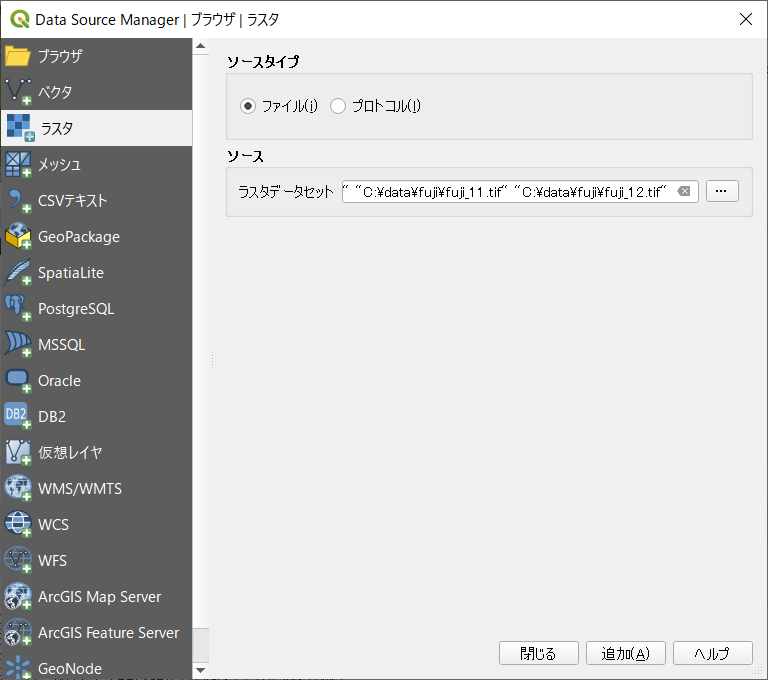
次に、メニューから[ラスタ]、[その他]、[結合]を選択します。
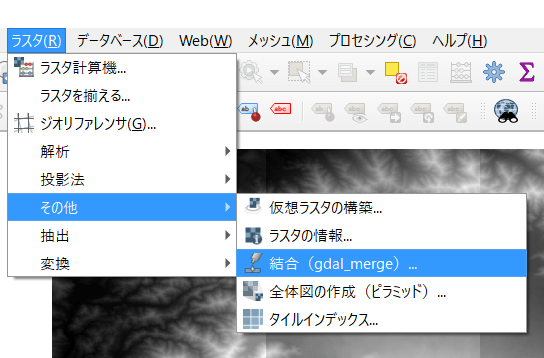
表示される”結合”ダイアログの項目”入力ラスタ”から読み込んだ12ファイルをすべて選択し、”実行”ボタンを押下します。
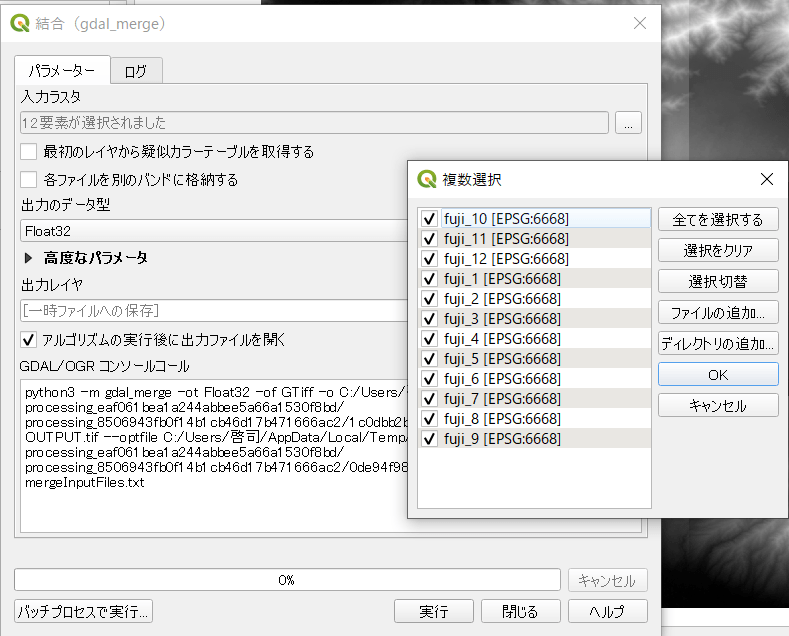
処理が成功すると、結合された画像が新たなレイヤ(”出力レイヤ”)として作成されます。

※結合失敗の回避方法
私は、32ビットと64ビットの2つの環境で作業していますが、64ビットの環境で結合に失敗しました。
具体的には、結合の実行時に以下のエラーが表示され結合に失敗する現象が発生しました。
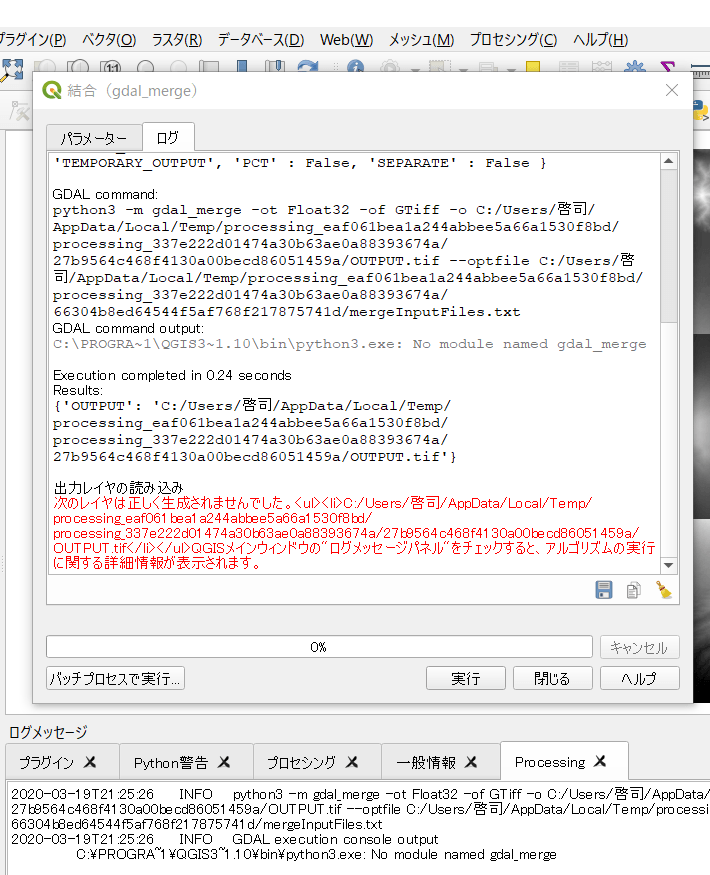
調べてみると、下記URL(英語)にて報告されているようにQGIS側のバグっぽい雰囲気です。
https://github.com/qgis/QGIS/issues/33531
この問題は、QGISのカスタム環境設定で回避できます。
具体的には、QGISメニューから[設定]、[オプション]を選択し、下記設定を行いQGISを再起動すると問題が解消されます。
・環境変数名:PYTHONPATH
・設定内容:(QGISインストールディレクトリ)\apps\Python37\Scripts
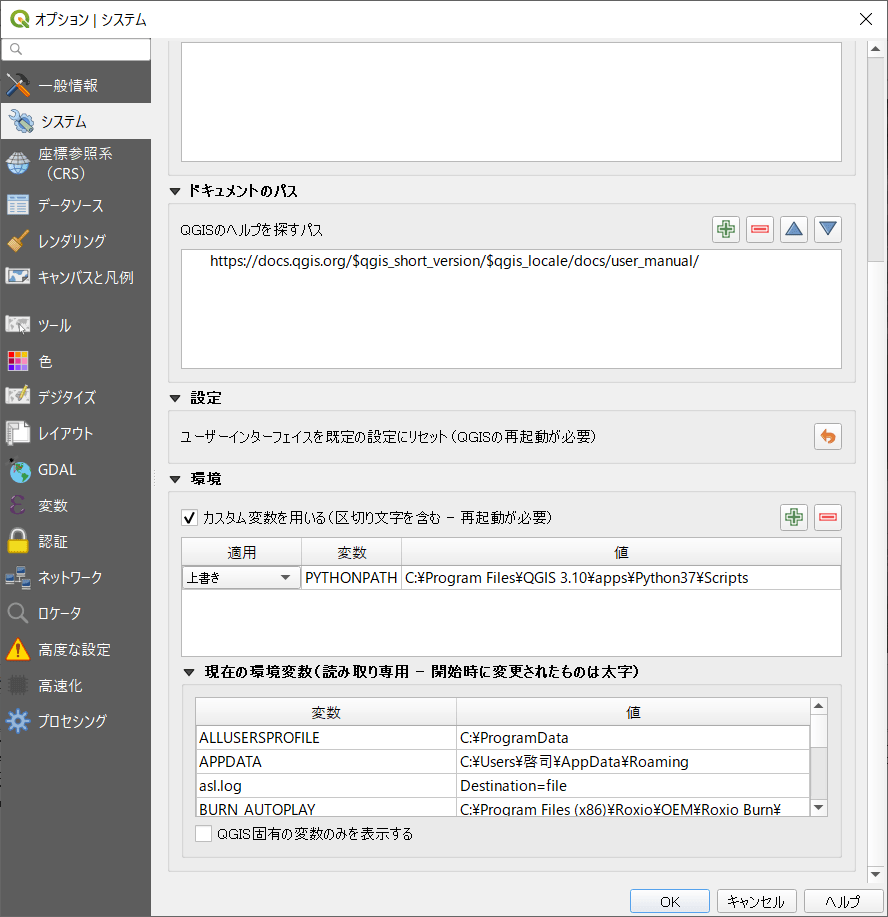
まとめ
ここまで、以下を学習しました。
・GeoTIFFファイルの設定座標の確認
・GeoTIFFファイルの結合
・QGISのカスタム環境変数の設定方法
私の業務では、画像ファイルは航空写真(NTT空間情報のGEOSPACE)を使っています。
1つの画像ファイルから表示縮尺に合わせた5種類程度の分解能の画像を作る程度で、解析などそれ以上のことはしていないので、この後の学習が楽しみです。




